Cara Flash Evercoss A7V+ “Plus”
Cara Flash Evercoss A7v Plus– Flash atau Install ulang di butuhkan jika perangkat Android anda mengalami Crash, Hardbrick, Softbrick, Bootloop dan kerusakan parah lainnya yang tidak bisa di perbaiki hanya dengan melakukan Reset Factory atau Hard Reset untuk mengembalikan ke pengaturan data pabrikan.

Pada setiap Vendor serta series perangkat Android berbeda-beda baik dari segi cara Instalasi, Fimrware serta penggunaan Toolsnya. Untuk anda pengguna Evercoss A7v Plus yang mengalami masalah seperti yang telah di sebutkan di atas sehingga ingin melakukan Flashing, maka di dalam ulasan ini telah di persiapkan dari mudali Tools, firmware serta Tutorial Flashing secara lengkap. Untuk lebih jelasnya silahkan anda lihat di bawah ini :
Cara Flashing Evercoss A7v Plus
Note: Cara ini sudah di test berhasil dan khusus di tujukan untuk Evercoss A7v Plus, Jika mengalami hal yang tidak di Inginkan setelah Flashing maka bukan tanggung jawab mimin (DWYOR).
- Download Firmware/Stock ROM Evercoss A7V+
- Download MT6577 USB VCOM Driver
- Download SP Flashtool V5 lengkap
- Komputer/ PC
- Kabel data (USB)
Tutorial Cara Flashing Evercoss A7v Plus
- Pertama, pastikan bahwa perangkat anda sudah terisi baterai sekitar 45%
- Selanjutnya anda Ekstrak Stock ROM dan SP Flashtool yeng sebelumnya di Download pada Link di atas, lalu anda Instal VCOM Driver yang berekstensi .exe dan pastikan sudah terdeteksi oleh kmputer dengan baik Lihat Gambar di bawah ini :
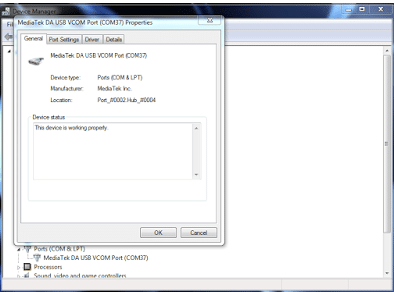
- Sekarang, buka SP Flashtool kemudian anda Klik 2X pada “exe“, untuk anda pengguna Komputer Win 7 bisa dengan cara klik kanan lalu pilih “Run as administrator“.
- Pada Bagian “Scatter-loading File” silahkan anda klik kemudian masukan scatter di flashtool, Untuk File scatter terdapat di dalam folder firmware /Stock Rom.
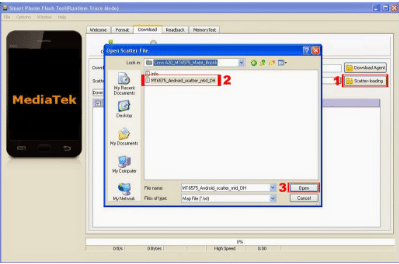
- Matikan Hp kemudian hubungkan dengan PC/Laptop
- Jika semua sudah siap maka tinggal anda klik tombol download (Ikon Warna Hijau Tanda Panah Bawah). Maka nanti SP Flash Tool akan melakukan proses instalasi dan akan melakukan unduh driver secara otomatis.
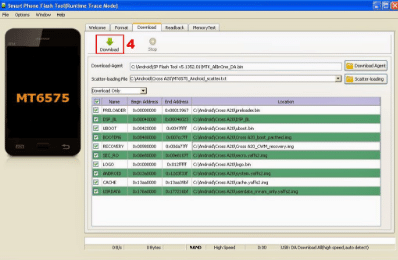
- Maka Proses flashing akan berjalan, silahkana anda tunggu hingga selesai sampai tampil gambar lingkaran hijau besar
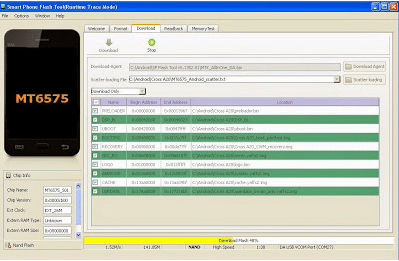
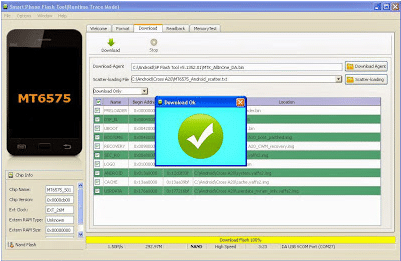
- Jika langkah di atas di lakukan dengan benar maka proses flashing berhasil. terakhir anda Lepaskan kabel USB dari PC dan di Hp A7V Plus anda.
- Dalam hal ini untuk pertama kali Booting setelah Proses Flashing selesai membutuhkan waktu yang cukup lama, Jadi bersabar. Namun jika perangkat anda mengalami Stuck di Logo atau Bootloop maka mengatasinya dengan masuk ke recovery mode lalu pilih “Wipe Data/Factory Reset” dan “Wipe Chace Partition”
- Selesai
Bagaimana, gampang kan? sekali lagi di ingatkan bahwa cara ini hanya di tujukan untuk pengguna Evercoss A7v Plus. Semoga Berhasil 🙂
Baca Juga :
[Reset Akun Mi] Cara Mengatasi Lupa Password Akun Xiaomi Dengan Mudah
[100% WORK] Cara Mengatasi Evercoss A7V Bootloop Dengan Mudah
[100% OK] Cara Menambah Bahasa Indonesia di Hp Android Xiaomi Via Flashing Update ROM MIUI Dengan Mudah
[1x KLIK] 4 Cara Mudah Menambah Bahasa Indonesia di Android
[TESTED OK] Cara Flash Evercoss A7S Dengan Flashtool